最佳 20 款遊戲螢幕錄影機,可無延遲地錄製任何桌上遊戲
當您需要分享玩遊戲時最自豪的時刻時,電腦和智慧型手機上最好的遊戲螢幕錄影機是什麼?您應該在某些遊戲應用程式中找到內建的錄製或重播功能。但也有一些限制,特別是當您必須錄製高品質的大影片、添加影片評論等時。只要了解更多20佳影片的優秀特點 遊戲屏幕錄像機 並相應地選擇所需的一個。
適用於 PC/Mac 的 10 款最佳遊戲屏幕錄像機
前 1:AnyRec 屏幕錄像機
AnyRec Screen Recorder 是一款適用於 Windows 和 Mac 的一體化遊戲屏幕錄像機,用於從計算機和智能手機捕獲遊戲視頻。它提供遊戲模式來在後台捕獲遊戲視頻。它使您能夠捕獲屏幕視頻、系統音頻、麥克風語音和網絡攝像頭鏡頭。此外,您還可以調整視頻編解碼器、幀速率、音頻編解碼器和更多其他設置。

在遊戲模式下從 Windows、Mac、Android 和 iOS 捕獲遊戲屏幕視頻
在遊戲錄音中添加評論,包括麥克風語音和網絡攝像頭鏡頭
為錄製調整視頻編解碼器、幀速率、音頻編解碼器、採樣率等
編輯遊戲視頻,修剪所需的部分,重命名和文件並與他人分享
如何在 AnyRec Screen Recorder 中錄製遊戲
步驟1。安裝 AnyRec Screen Recorder 後,啟動它並單擊“Game Recorder”按鈕。單擊向下箭頭選擇遊戲窗口。確保您要錄製的遊戲已打開,以便程序可以檢測到該窗口。

第2步。啟用“系統聲音”和“麥克風”按鈕來錄製遊戲視頻的音頻文件。此外,您還可以在錄製遊戲解說時調整音量、消除音頻噪音並提高音頻質量。

第 3 步。一切完成後,單擊“REC”按鈕錄製遊戲視頻。它使您能夠添加註釋、水印和更多其他設置。當您獲得所需的文件時,您可以單擊“停止”按鈕來保存遊戲視頻。

前 2:OBS 工作室
被譽為最好的視頻遊戲錄製軟件之一, OBS工作室 提供高級功能來捕捉和混合實時視頻和音頻。它是一個開源屏幕錄像機,可以很好地與 Twitch 等社交網絡上的實時流配合使用。順便說一句,還有一個 適用於 Mac 的 OBS Studio 適用於 macOS 10.13 及更高版本用戶的版本。
- 優點
- 支持Linux、Windows、Mac等多種操作系統
- 主要支持YouTube等直播平台, 抽搐
- 設置具有多個自定義過渡的無限數量的場景
- 缺點
- 界面不友好且難以導航
- 缺乏一些高級編輯功能來潤色視頻
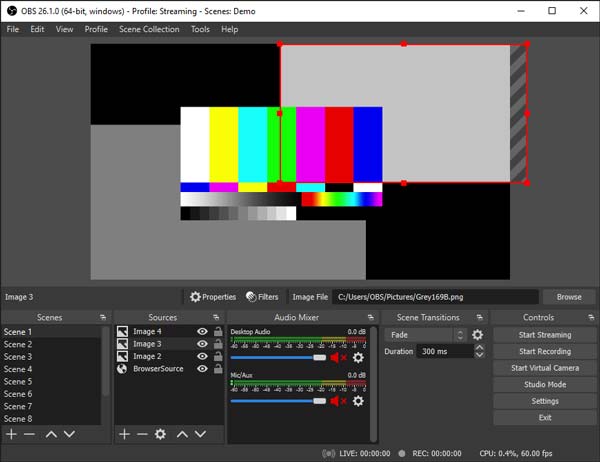
前三名:Camtasia
卡姆塔西亞 是另一個先進的遊戲屏幕錄像機,將游戲記錄提升到另一個層次。除了錄製功能外,該程序還提供了一些全面的視頻編輯過濾器。您可以添加視頻效果、過渡、文本等。
- 優點
- 提供獨特的視頻過濾器,包括去除背景的綠屏。
- 錄製全屏、窗口、網絡攝像頭、麥克風、系統音頻等。
- 添加其他元素,例如標註、滾動文本等。
- 缺點
- 專業版價格昂貴
- 30 天免費試用,每次錄音帶水印。
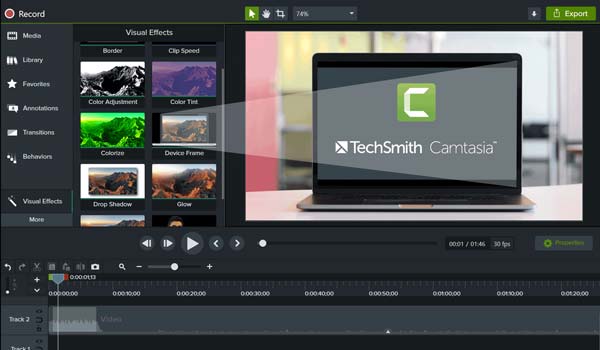
前 4 名:冰淇淋屏幕錄像機
當您需要免費選擇一款界面簡潔的遊戲錄屏器時, 冰淇淋屏幕錄像機 使您可以輕鬆錄製和編輯錄製的文件。憑藉其獨特的功能,您可以選擇所需的區域並將視頻文件保存為各種格式。
- 優點
- 提供簡單易用的界面來錄製和編輯錄音。
- 不受任何限制地錄製實時網絡研討會和流媒體視頻。
- 使用最近使用的錄製模式快速選擇錄製區域。
- 缺點
- 捕捉視頻有一些小問題 4K 分辨率.
- 除非您購買完整版,否則錄製時間有限。
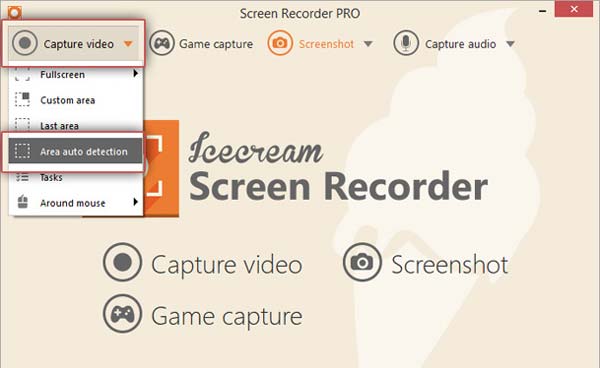
前 5 名:TinyTake
TinyTake 是一款獨特的免費遊戲屏幕錄像機,適用於 PC 和 Mac。它使您能夠捕捉視頻、快照和添加評論。它使您可以使用非常簡單的導航界面存儲所有屏幕記錄。它提供了帶有形狀、效果、文本等的編輯工具。
- 優點
- 提供自定義鍵盤快捷鍵以輕鬆捕獲遊戲視頻。
- 保存錄音並通過一些公共 URL 與他人分享。
- 允許您批量捕獲和共享遊戲記錄。
- 缺點
- 它僅提供 5 分鐘的有限遊戲錄製。
- 編輯功能也僅限於免費版本。
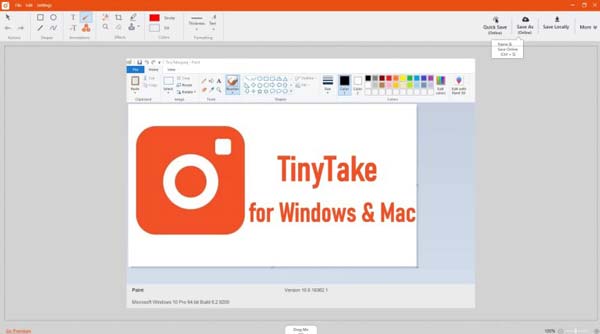
前 6 名:免費凸輪(Windows)
其導航直截了當, 免費凸輪 不會給您帶來任何麻煩的導航。它可以幫助遊戲玩家輕鬆截屏他們的遊戲並與其他遊戲玩家分享。它是一款適用於 Windows 的免費遊戲屏幕錄像機,沒有水印或廣告。
- 優點
- 完全免費的屏幕錄像機,沒有任何限制。
- 提供可以消除視頻中不需要的噪音的工具。
- 錄製視頻不受錄製或水印限制。
- 缺點
- 錄音只能以 WMV 格式保存。
- 沒有可用的網絡攝像頭錄製。

前 7 名:QuickTime Player (Mac)
快速時間 是 Mac 的默認遊戲屏幕錄像機。您可以編輯和錄製 MacBook 上顯示的任何內容。它允許您為視頻和音頻製作幻燈片。有一些高級功能可以從鏡像的 iPhone 捕獲屏幕視頻。
- 優點
- 在您的 Mac 上記錄屏幕上的活動並將您的視頻保存為高清質量。
- 啟用以從 iPhone 和其他 iOS 設備捕獲視頻內容。
- 它是 Mac 的默認遊戲屏幕錄像機,無需額外下載。
- 缺點
- 為錄音提供有限的編輯功能和註釋。
- 只有基本的錄製功能,沒有調度。
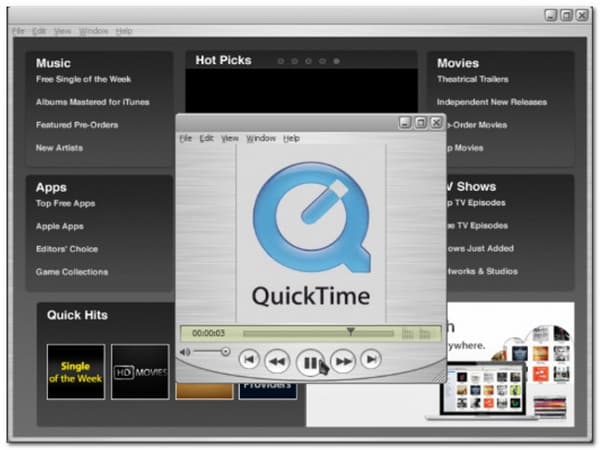
前 8 名:Bandicam
班迪康 是一款完美的視頻遊戲屏幕錄像機,用於捕捉遊戲和桌面視頻。它是一種截屏工具,能夠以高質量錄製您的屏幕,使您可以在錄製時播放音軌並完全捕獲音頻。
- 優點
- 提供高達 3.9 GB 的遊戲記錄是最大文件大小。
- 能夠在不影響視頻質量的情況下錄製更小的尺寸。
- 與 YouTube、電影製作人和其他社交媒體網站兼容。
- 缺點
- 最多只能錄製 10 分鐘的遊戲視頻。
- 免費版有錄音水印。
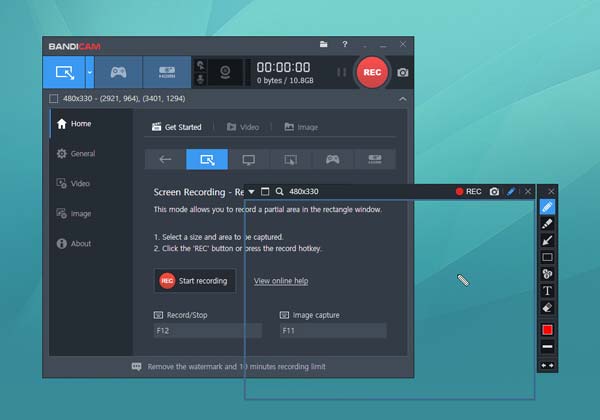
前 9 名:Fraps
Fraps 屏幕錄像機 非常適合基準測試、創建教程視頻、錄製遊戲視頻,甚至捕獲屏幕截圖。這款出色的視頻遊戲屏幕錄像機使您能夠為社交媒體網站捕捉高清視頻。
- 優點
- 支持最大分辨率7680×4800保存遊戲視頻。
- 自定義與遊戲不同的視頻捕捉熱鍵。
- 執行自定義基準測試並測量任意兩點之間的幀速率。
- 缺點
- 由於該軟件很長時間沒有更新,因此存在很多錯誤。
- 錄製遊戲文件時需要大量資源的大視頻尺寸。
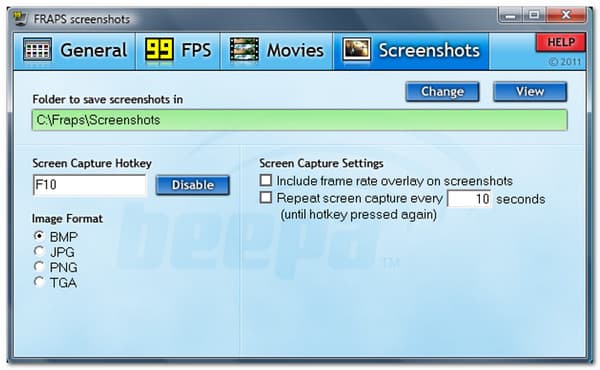
前 10 名:VLC 媒體播放器
VLC 媒體播放器 不僅僅是一個免費的視頻播放器。免費的遊戲屏幕錄像機還使您能夠 使用 VLC 捕捉遊戲視頻 在 Windows 和 Mac 上。它支持多種格式,包括 AAC、MP3、WMA、 MP4,以及在播放音頻和視頻時的更多內容。
- 優點
- 提供遊戲錄製、視頻播放和更多其他任務。
- 一個簡單的界面,即使是新手也可以錄製遊戲視頻。
- 從 URL 捕獲程序中的在線遊戲視頻。
- 缺點
- 沒有內置的視頻編輯器來潤色錄音。
- 不支持截取全屏。
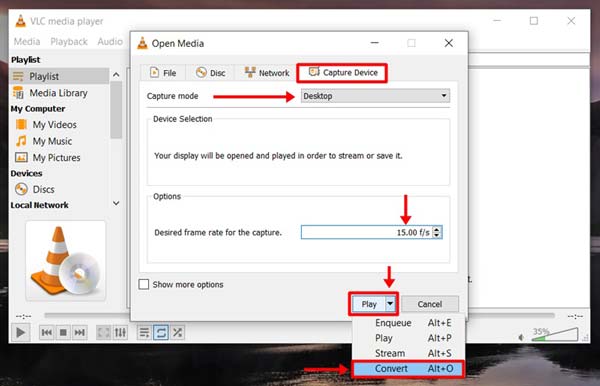
5 款最佳線上遊戲螢幕錄影機
前 11 名:AnyRec 免費屏幕錄像機
AnyRec 免費屏幕錄像機 是一款適用於PC和Mac的免費遊戲屏幕錄像機,不需要復雜的設置,也沒有時間限制。有一些功能可以改進屏幕錄製、自定義屏幕捕獲區域等。
- 優點
- 捕捉遊戲視頻和可調節的屏幕錄製範圍。
- 提供一組編輯和註釋以在錄製時繪製。
- 捕獲內部/外部音頻源和網絡攝像頭鏡頭。
- 缺點
- 將專業版升級到遊戲模式和日程安排功能。
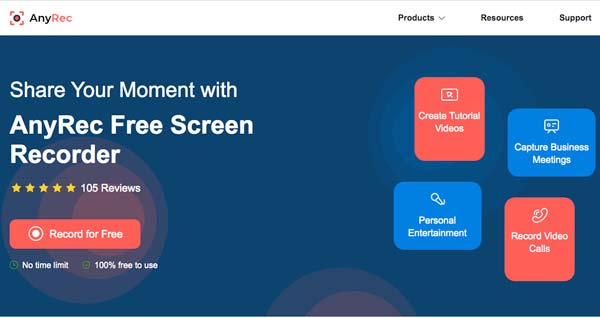
前 12 名:ScreenApp 在線屏幕錄像機
ScreenApp 在線屏幕錄像機 是另一個免費且簡單的遊戲屏幕錄像機,無需註冊即可使用其功能。它具有簡單的導航來設置您的錄音首選項。只需點擊幾下,您就可以根據需要記錄您的遊戲玩法。
- 優點
- 在線截屏遊戲視頻,無需安裝軟件擴展。
- 除非您單擊“新錄音”按鈕,否則不會丟失以前的錄音。
- 提供多種簡單的選項來錄製屏幕視頻和音頻。
- 缺點
- 如果您創建帳戶,請提供 15 分鐘和 1 小時的有限時間。
- 安裝 Chrome/Opera/Safari 擴展時出現崩潰問題。
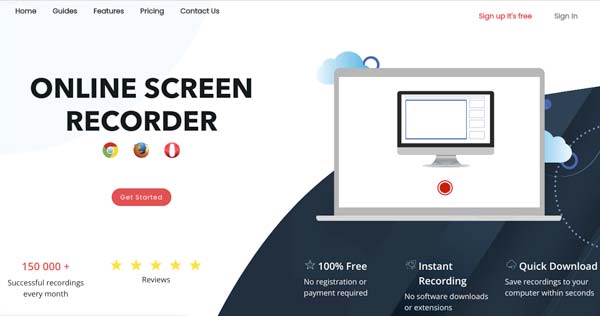
前 13 名:RecordCast
錄製廣播 是一款一體化螢幕錄影機和影片編輯器,可協助您從螢幕錄製影片並編輯影片。您可以選擇是否要使用網路攝影機開始遊戲錄製過程。
- 優點
- 無需插件即可使用該工具。
- 錄製螢幕,同時捕捉系統和麥克風音訊。
- 缺點
- 您只能錄製整個螢幕。
- 編輯功能不在錄音機介面內。
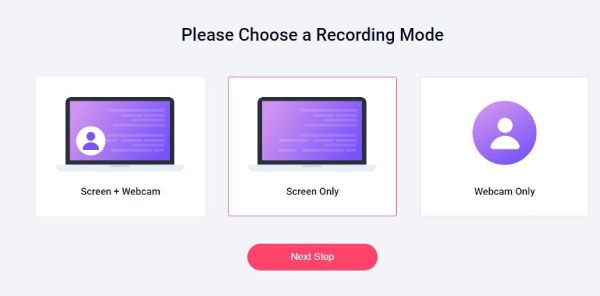
前 14 名:ScreenApp.IO
ScreenApp.IO 是一款功能強大且易於使用的線上螢幕錄影機,具有音訊和視訊摘要功能,可幫助您節省時間。透過 ScreenApp.IO,您可以輕鬆錄製螢幕、轉錄、總結遊戲視頻,並使用 AI 記錄會議和工作流程,以便分享給您的團隊。
- 優點
- 使用 AI 產生影片內容摘要。
- 為您錄製的內容新增評論。
- 與其他人分享您對影片的編輯。
- 缺點
- 需要登入才能使用它。
- 支援的格式相對有限。

前 15 名:Clipchamp
剪輯冠軍 是一個工具,您可以在網路瀏覽器中使用網路攝影機免費記錄您的遊戲過程,並保證您的隱私。您可以自訂和編輯錄製的內容,以獲得更好的觀看體驗。
- 優點
- 自由操控遊戲的音訊或視訊。
- 豐富的編輯功能,如貼紙或音軌。
- 缺點
- 錄影畫面只是一個附帶功能,所以品質不高。
- 需要登入和一組授權才能使用。
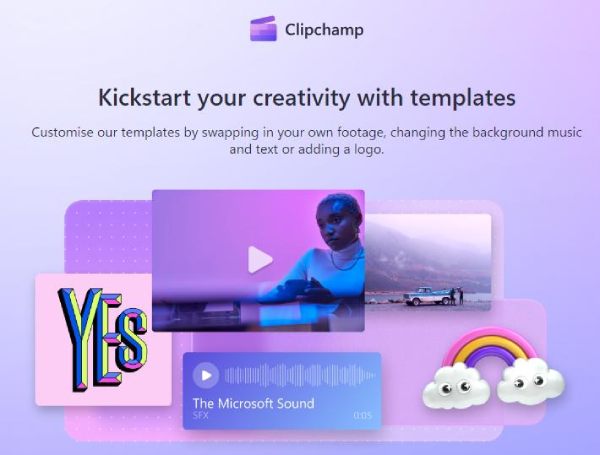
5 個適用於 Android/iOS 的最佳遊戲螢幕錄影機
前 16 名:AZ 螢幕錄影機
AZ 屏幕錄像機 使您可以錄製和保存沒有水印的視頻。它是 Android 上最好和最受歡迎的遊戲屏幕錄像機之一。有一些高級功能,例如裁剪、過渡、刪除重複幀等。
- 優點
- 設置視頻分辨率、幀率、屏幕方向、比特率等。
- 允許為遊戲流媒體或評論添加前置攝像頭。
- 調整視頻大小並添加背景音頻,例如評論。
- 缺點
- 花費太多時間來渲染視頻編輯和渲染功能。
- 它不適用於低端設備或大型遊戲文件。
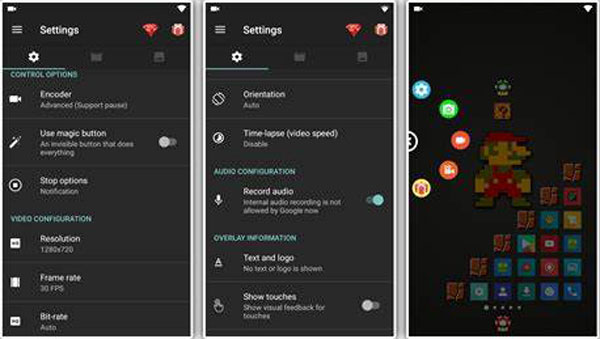
前 17 名:超級螢幕錄影機
借助視頻遊戲屏幕錄像機應用程序出色的視頻編輯工具,您可以增強和改進您的內容。屏幕錄製 超級屏幕錄像機 沒有時間限制,因此您只需點擊幾下即可錄製冗長的遊戲。
- 優點
- 使您能夠通過搖晃您的 Android 手機來停止錄製過程。
- 有一個浮動窗口來停止、暫停或恢復您的屏幕錄製。
- 缺點
- 錄製過程中可能會遇到問題,包括滯後和崩潰。
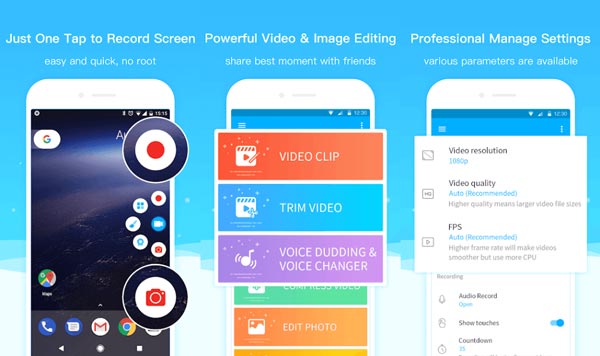
前 18 名:iOS 螢幕錄影機
iOS 屏幕錄像機 是 iPhone 的默認遊戲屏幕錄像機(iPhone 13/12/11/X...) 和 iPad。它的功能包括一個選項,可以在屏幕錄製時將麥克風轉為音頻。它還可以高質量地錄製視頻和音頻。
- 優點
- 它是用於捕獲iOS屏幕視頻的內置遊戲屏幕錄像機。
- 捕捉麥克風 並以原始質量屏幕視頻。
- 缺點
- 如果存儲中有大量錄製的視頻,質量可能會降低。
- 由於限制,無法捕獲所有遊戲視頻。
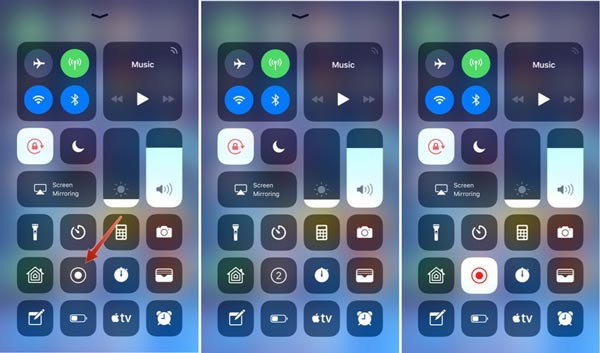
19名:艾爾壽
遊戲屏幕錄像機是高質量服務的最佳選擇,這個原因足以讓專業人士在錄製遊戲時使用它。 航手 由Shou TV創建和開發,在iOS 18上運行得非常好。
- 優點
- 使您能夠添加立體聲,使您的內容更加專業。
- 支持大部分 iOS 機型,包括 Windows/Mac 的 IPA 文件。
- 缺點
- 為錄製遊戲視頻捕獲過多的背景噪音。
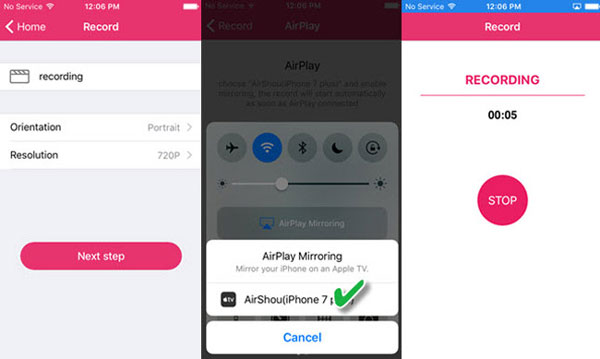
前 20 名:ScreenPal
螢幕友 是一個免費的應用程序,滿足基本的螢幕截圖和螢幕錄製需求。它提供同步螢幕和攝影機錄製、直覺的影片編輯器以及模糊敏感螢幕區域的功能。
- 優點
- 錄製遊戲時添加臉部攝影機。
- 提供編輯功能。
- 缺點
- 記錄所需的權限數。
- 功能互動系統不友善。

遊戲錄屏大師常見問題及解答
-
為 YouTube 錄製遊戲視頻的最佳分辨率是多少?
確保錄製設備上的分辨率設置為 1080P 或 720P,您應該以 4K 或 2K 錄製錄製可能會給您最高的質量。只需根據YouTube的要求將游戲屏幕錄像機的縱橫比設置為16:9或4:3即可。
-
為什麼我無法使用 iOS Screen Recorder 錄製遊戲視頻?
由於 DRM 保護,存在一些限制,尤其是當您需要從 Apple 設備捕獲遊戲視頻時。相反,您可以將內容鏡像到您的計算機並使用 PC 的遊戲屏幕錄像機。
-
如何錄製沒有延遲的遊戲視頻?
當您需要捕捉遊戲視頻而不卡頓或崩潰時,您最好選擇專業的遊戲屏幕錄像機。此外,如果遊戲文件很大,您可以選擇低分辨率。
結論
我們希望這些工具之一能讓您對遊戲錄製感到滿意。請記住,並非所有這些遊戲屏幕錄像機都可以下載到 PC。這就是為什麼明智地選擇最好的屏幕錄像機會更好,尤其是當您需要 記錄 Fornite 遊戲 和其他大尺寸的遊戲。當您需要為電腦和智能手機選擇一款一體式遊戲屏幕錄像機時,AnyRec Screen Recorder 是您可以考慮的首選。

